Video2Brain: Secretos de Illustrator 2013
Etiquetas:
Cursos Multimedia,
Diseño Gráfico,
Video,
WebMasters
Aplicaciones que no pueden faltar en tu nuevo Android
En esta oportunidad te presentamos las aplicaciones imprescindibles para tu Android dentro las siguientes categorías:
- Fotografía.
- Launchers.
- Almacenamiento en la nube.
- Respaldo.
- Clientes de Twitter.

Se acabo el año señores, y para finalizar, una última tanda de consejos para los nuevos dueños de un smartphone o tablet con Android. Hace algunos días ya expusimos nuestra primera parte de las aplicaciones imprescindibles para Android, pero como ninguna lista está completa siempre, nos faltó cubrir varias categorías de apps, así que para alargarnos un poco más y complacer a los usuarios, he aquí la segunda parte.
Aunque existen más candidatos dignos de entrar en la lista, nos hemos limitado a elegir solo las que nos parecen de lo mejor, para darte un menú más especifico y que no pierdas la mitad de tu vida decidiendo cual podría ser la ideal.
Fotografía
Esta fue una categoría que se extraño en el artículo anterior, así que para reivindicarnos hemos incluido tres aplicaciones para tomar fotos y capturar vídeo (entre comillas).
-
VSCO Cam: formó parte de nuestra lista de las mejores aplicaciones para Android del 2013, es bastante nueva, pero buena, buena. VSCO Cam no es tu tradicional editor de fotos con filtros bonitos, es un editor de fotografía bastante completo con muchas opciones, y el resultado final usualmente es fabuloso. Además puedes crearte tu propio álbum de fotos en un dominio proporcionado por VSCO de lo más bonito y profesional.
-
Instagram: es un infaltable para los amantes de tomar fotos a sus gatos y a la comida. Pero por increíble que parezca también podemos tomar fotos de otras cosas, y compartirlas en esta red social para hipsters... perdón, amantes de la fotografía. Instagram además se copió de Vine este año, y ahora podemos grabar vídeos de unos cuantos segundos y subirlos a la red.
-
Vine: ha sido un gran hit durante el año, la aplicación creada por Twitter que nos permite compartir vídeos de 7 segundos y no más, se ha vuelto una herramienta genial para poner a hervir la creatividad de la gente. Vine es casi una aplicación de GIFs animados con sonidos, es muy divertida y aunque aún tiene algunos defectos en Android, no puedes dejarla pasar.
Launchers
-
Aviate: es uno de los más novedosos launchers para Android que hemos visto este año, y aunque sigue en beta cerrada por invitación, puedes solicitar tu código y llega en poco tiempo. Aviate organiza nuestro escritorio de manera inteligente, y te ofrece las aplicaciones que más utilizas durante determinadas horas del día, es simple, minimalista y práctico.
-
Apex Launcher: es uno de los launchers más viejos para Android, es un clásico dentro de este tipo de apps. Si prefieres un escritorio más "normal", como al que nos tiene acostumbrados Android de stock, Apex es una de las mejores opciones, añade muchas funciones extra y de personalización a un escritorio simple, que puedes transformar en algo elaborado con dedicación.
Almacenamiento en la nube
-
Dropbox: es uno, si acaso no el más popular servicio de almacenamiento en la nube estos días, fue pionero en el campo, y a la fecha sigue siendo una de las mejores opciones para guardar nuestros archivos en linea. Dropbox cuenta con aplicaciones para casi cualquier sistema operativo y una sincronización libre de defecto alguno. En Android soporta la subida instantánea de fotos de la cámara y sin duda es un infaltable.
-
Copy: es otro servicio de almacenamiento en la nube genial, es bastante nuevo, pero eso no ha impedido que cuente con aplicaciones para Linux, Mac, iOS y Windows. Si buscas una alternativa a Dropbox que ofrezca más espacio, mucho más espacio (15GB+5GB) y que funcione impecablemente como este, no busques más, Copy es tu mejor opción.
Respaldo
-
Titanium BackUp: es un clásico de las aplicaciones para hacer respaldos completos de todos tus datos y aplicaciones en Android, ideal para aquellos que cambian de ROM como de ropa interior y no quieren pasar por el tedioso proceso de instalar todo de nuevo.
-
Helium (Carbon): de los chicos de ClockworkMod es la competencia directa de Titanium, y además cuenta con sincronización en la nube y es un tanto más amigable con el usuario.
Clientes de Twitter
- Falcon Pro: es aún el mejor cliente de Twitter para Android que he probado, y he probado muchos (créanme). Lo malo de esta historia es que Falcon ya no está disponible en la Play Store por problemas con la API de Twitter y el desastre del limite de tokens, pero su desarrollador puso a nuestra disposición instrucciones para su instalación y la APK de manera gratuita en su propio sitio. Si eres un power user que maneja muchas listas, busca filtrar temas y una interfaz genial, Falcon Pro es lo mejor.
Etiquetas:
Android,
Smartphones
Herramientas de acceso remoto: comparte tu pantalla o gestiona tu PC a distancia fácilmente
Repasamos algunas herramientas de acceso
remoto con las que podremos gestionar a distancia otros equipos o bien
compartir lo que sale en nuestra pantalla.

Seguro que todos nos hemos visto en la misma situación; alguien que conocemos tiene un problema o una avería en su ordenador y, tras varias llamadas, terminamos visitando su casa para ejercer de "técnicos a domicilio". El tiempo del desplazamiento no es despreciable y, quizás, el problema de nuestro amigo llega justo en el peor de los momentos porque andamos en casa o estamos en el trabajo. Teniendo en cuenta las posibilidades que nos brinda Internet, podemos simplificar las cosas si nos conectamos en remoto al equipo de nuestro amigo; una solución muy interesante para poder actuar sobre la marcha y evitar tener que movernos de donde estemos.
Cada vez contamos con más herramientas de acceso remoto a nuestro servicio con las que poder brindar soporte remoto a nuestros amigos o, incluso, también de manera profesional a nuestros clientes. De hecho, aunque a alguien le pueda parecer complejo, este tipo de herramientas tienen una curva de aprendizaje muy baja y no son nada complicadas de configurar o usar; por tanto, también podemos usarlas para gestionar en remoto nuestro ordenador (ya sea desde el sofá de casa o desde la oficina).
Particularmente, encuentro este tipo de herramientas muy útiles, tanto para trabajar con terceros como para gestionar mis propios equipos y debo reconocer que he probado múltiples herramientas para seleccionar las que mejor se adecuan a mis propias necesidades. Dependiendo de los sistemas a los que nos vayamos a conectar tendremos que bucear entre herramientas de escritorio remoto, herramientas para acceso por consola (SSH) o bien, si buscamos algo extremadamente simple, herramientas para compartir nuestra pantalla con otro usuario remoto (y que así pueda ver lo mismo que estamos viendo nosotros).
Para que no te sea complicado localizar la mejor herramienta que se adapte a tus necesidades, vamos a dedicar unos minutos a conocer algunas herramientas de acceso remoto disponibles en la red y que, además, son gratuitas:
Herramientas de escritorio remoto
Las herramientas de escritorio remoto son muy útiles para poder gestionar equipos sin necesidad de estar sentados delante de ellos. Si tenemos que asistir a alguien, controlar nuestro ordenador a distancia, revisar una cosa del trabajo sin tener que pasar por la oficina o instalar una aplicación en un equipo sin tener que movernos de nuestro sitio, este tipo de herramientas nos vendrán extraordinariamente bien y nos harán la vida algo más sencilla.
Si utilizas Windows, dentro de los accesorios que se instalan por defecto encontraremos la utilidad de Escritorio Remoto que requiere, evidentemente, que el equipo al que nos vayamos a conectar acepte este tipo de peticiones (similar al Compartir de OS X). Microsoft Remote Desktop en Windows 8 es interesante porque soporta la conexión a múltiples equipos remotos así como la ejecución de aplicaciones y, desde el pasado mes de octubre, también están disponibles para dispositivos móviles iOS y Android.
Si bien estos recursos están muy bien, por ejemplo, para conectarnos a otros equipos Windows de nuestra red (incluyendo un servidor con Windows Server), existen otras opciones que hacen las cosas aún más simples (y que funcionan mucho mejor a través de Internet):
- Hangouts de Google+ ofrecen este tipo de opciones desde el pasado mes de mayo a través de Hangouts Remote Desktop. Google suele hacer las cosas muy fáciles a los usuarios y, en este sentido, hicieron que las conexiones por escritorio remoto se simplificasen hasta el punto de integrarlo dentro de una sesión de videoconferencia y sin más configuración que "habilitar el acceso" sobre la marcha.

- TeamViewer es uno de los recursos más conocidos dentro del segmento de herramientas de acceso remoto; una aplicación extremadamente sencilla y gratuita que nos permite conectarnos en remoto a otros equipos. Disponible en todas las plataformas (OS X, Windows, Linux y plataformas móviles), TeamViewer extremadamente sencilla que nos permite la gestión remota de equipos, por ejemplo, para ofrecer soporte; solamente tendremos que intercambiar un identificador y una contraseña para enviar archivos entre un equipo y otro o bien tomar el control. En el sector empresarial TeamViewer es bastante utilizado y, por ejemplo, ofrece opciones para personalizar el cliente y añadir el logotipo de las empresas o preconfigurarlos.
-
TightVNC y RemoteVNC son dos soluciones que implementan el protocolo VNC desarrollado a finales de los años 90 con el objetivo de ofrecer acceso remoto para gestionar equipos. Ambas opciones son dos implementaciones en software libre con las que poder realizar tareas de administración remota de equipos multiplataforma y, concretamente, en el caso de TightVNC podremos encontrar incluso clientes para ejecutarlos desde dispositivos móviles.
-
Chrome Remote Desktop es una extensión para Google Chrome desarrollada por Google que nos permite acceder a otros equipos desde el navegador. Su instalación es extremadamente sencilla y lo único que requiere es tener Google Chrome instalado en el equipo así como esta extensión; a partir de ahí, y sin necesidad de que Google Chrome esté abierto, podremos conectarnos a nuestros equipos y visualizar el escritorio desde una pestaña de navegador. Podremos prestar servicios de soporte remoto intercambiando un "código de sesión" o configurar el acceso permanente a nuestros equipos mediante un PIN; un buen recurso que vale la pena probar.

Herramientas para compartir pantalla
Las herramientas para compartir pantalla, en mi opinión, son extremadamente útiles para realizar una presentación en remoto o, por ejemplo, mostrarle a alguien un problema que tenemos en nuestro equipo (y buscar así algo de ayuda o consejo). Al compartir la pantalla, nuestro interlocutor verá lo que nosotros tenemos abierto y lo que vemos pero, eso sí, sin poder tocar nada ni controlar el equipo de manera remota (lo cual es un buen punto a tener en cuenta).
¿Y qué aplicaciones podemos usar para compartir nuestra pantalla?
- Skype, tanto en Windows como en Mac, nos permite compartir nuestra pantalla o, incluso, una ventana concreta de todas las que tenemos abiertas. Si usamos la versión gratuita de Skype, solamente podremos compartir la pantalla en una conexión con otra persona; en el caso que tengamos la versión de pago podremos usar esta opción en videollamadas de grupo.

- Hangouts de Google+ también incluyen esta posibilidad y, además, con menos restricciones que Skype. El servicio de mensajería multiplataforma de Google+ nos ofrece la posibilidad de compartir nuestro escritorio con el resto de usuarios conectados a la sesión; por tanto, podrán ver qué tenemos abierto o podrían ver una presentación en remoto. Evidentemente, no es la única opción disponible en los Hangouts porque, tal y como hemos comentado, también existe la posibilidad de conectarnos en remoto al equipo de otro usuario para controlarlo.
-
Join.me es un servicio desarrollado por LogMeIn que también nos puede ayudar a compartir nuestra pantalla con otros usuarios. El servicio está disponible tanto en Windows como en OS X, Android e iOS y nos permite convocar reuniones con hasta 10 personas (en la versión gratuita) y compartir con ellos nuestra pantalla, archivos o chatear en directo mientras realizamos la demostración o nos muestran el problema que tenemos que diagnosticar.
-
CrossLoop Screen Sharing es otro servicio gratuito con el que podremos compartir nuestra pantalla para que alguien pueda ver en remoto lo que estamos haciendo o pueda realizar un diagnóstico en remoto. Disponible tanto para Windows como para OS X, la aplicación no ofrece demasiadas opciones adicionales a su objetivo principal pero es una opción a tener en mente.
Acceso remoto por consola
En el caso que trabajemos con servidores Linux sin entorno gráfico, la consola es nuestra mejor amiga y, evidentemente, necesitaremos algún cliente que nos permita trabajar con entorno shell. Particularmente, creo que uno de los mejores recursos que uno puede instalar en Windows es Putty, un cliente ligero de Telnet y SSH en software libre que se puede combinar con WinSCP si necesitamos copiar archivos fácilmente con un servidor remoto.

Etiquetas:
Soporte Remoto,
WebMasters
Bump, otra aplicación comprada por Google que echa el cierre
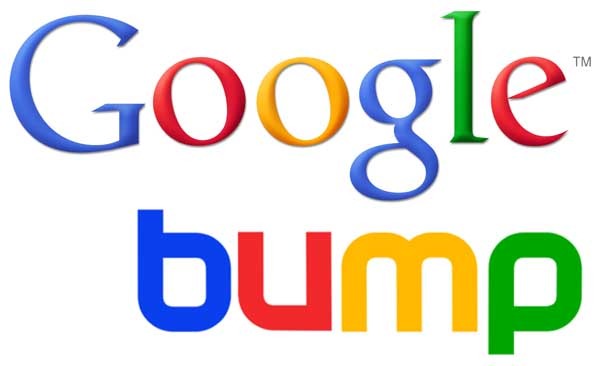
La historia se repite una vez más. Y es que pocas de las aplicaciones o servicios adquiridos por Google permanecen funcionando bajo su propia marca. Algo a lo que los de Mountain View ya nos tienen acostumbrados. En esta ocasión ha sido Bump quien ha anunciado su cierre para pasar a trabajar directamente en las entrañas de Google y no seguir dando servicio a sus dos aplicaciones: Bump y Flock. Herramientas útiles para compartir contenidos que dejarán de funcionar en los próximos días.
Así lo han anunciado sus responsables a través del blog oficial de la compañía adquirida por Google. En esta publicación afirman que están centrados en trabajar en nuevos proyectos dentro de la compañía del buscador, razón por la que han decidido cerrar tanto Bump como Flock. El hecho se harácompletamente efectivo el día 31 de enero, cuando dichas aplicaciones desaparecerán tanto deGoogle Play como de App Store, impidiendo la entrada de nuevos usuarios. El punto negativo es que aquellos que dispongan de esta aplicación tampoco podrán seguir haciendo uso de ella. Entonces ¿qué sucede con los contenidos almacenados en estos servicios, como las fotografías que pueden compartirse al chocar dos terminales?
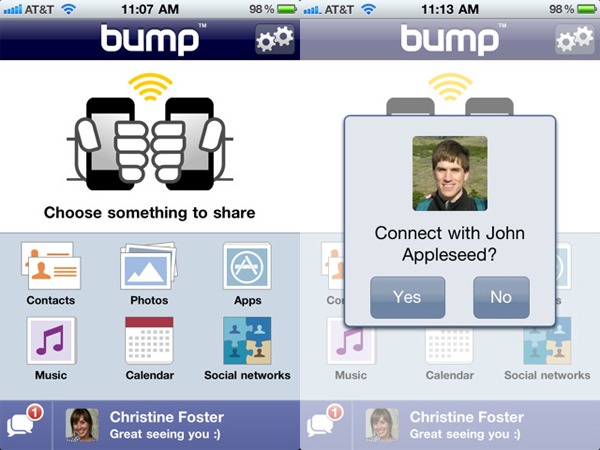
Según los responsables de Bump, estas aplicaciones permanecerán en activo este mes de enero parasolicitar la descarga de todos los contenidos. Basta con seguir las indicaciones que aparecen durante estos últimos 30 días de funcionamiento para recibir un correo electrónico. En él se integra un enlace con el que acceder y descargar todos los contenidos para evitar perderlos cuando el día 31 las aplicaciones dejen de funcionar para siempre.
El hecho comenzó el pasado mes de septiembre, cuando se dio a conocer la noticia de la adquisición de Bump por parte de Google. A diferencia de lo que suele suceder en otros casos, en esta ocasión no trascendieron los números del acuerdo. Lo que sí se supo es que Bump comenzaría a aprovecharse de la experiencia y conocimientos de Google para mejorar en el ámbito de compartir contenidos, dejando susaplicaciones en activo a pesar de integrarse en la compañía de Mountain View, California. Algo que no ha durado mucho tiempo.
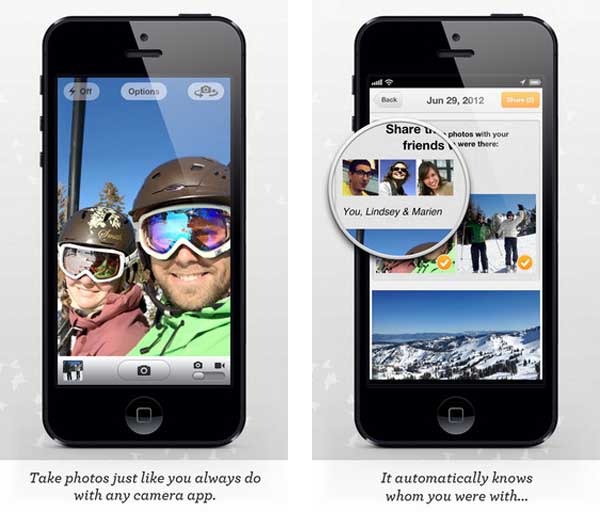
Con este nuevo cambio, dos útiles herramientas para compartir llegan a su fin. Por su parte, Bump ofrecía un cómodo método para traspasar canciones, archivos, fotos o vídeos a otro usuario. Bastaba con disponer de la aplicación y chocar ambos terminales (o casi). Gracias a la tecnología NFC y a Internet la transferencia se hacía efectiva y de forma segura, pudiendo volver a intercambiar archivos con ese usuario aunque ya no se estuviera en el mismo lugar. Por su parte, Flock se centra en la posibilidad de crearálbumes de fotos inteligentes compartidos con amigos. Así, basta con disparar para reunir las fotos de un grupo de personas automáticamente bajo una misma carpeta para que todos tengan acceso a los contenidos, sin tener que intercambiarlas, enviarlas por correo ni nada.
Herramientas que finalmente dejarán de funcionar el próximo día 31 de enero, a pesar de que en un principio se afirmó que, tras la compra, seguirían dando servicio a sus usuarios. En definitiva, un nuevo caso en el que Google adquiere talento y cierra un servicio útil. Ahora sólo queda esperar para ver si la tecnología o la experiencia de Bump queda reflejada en el sistema operativo Android o en alguna nueva aplicación de Google.
Etiquetas:
Aplicaciones Google,
Noticias Actuales,
WebMasters








